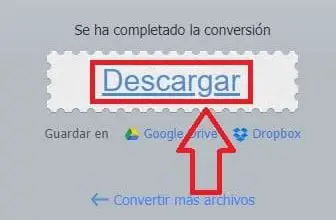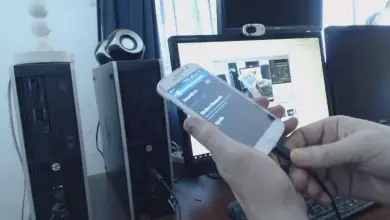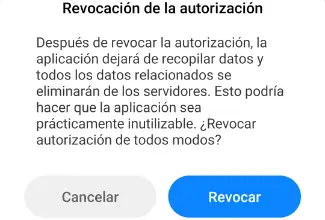Crea un account su Scribd
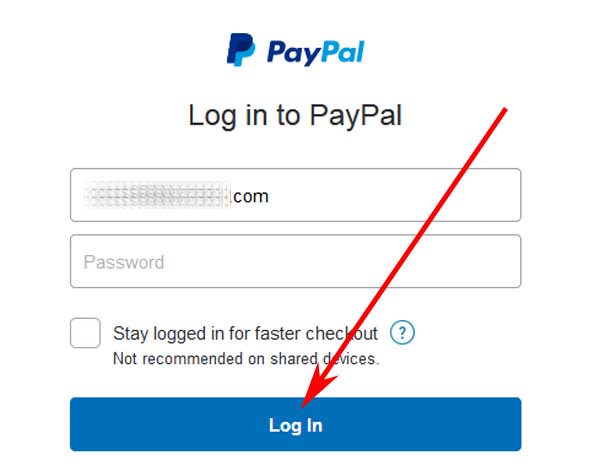
Tempo fa vi abbiamo spiegato come avere un account SlideShare senza problemi o disagi. Questa volta, vogliamo espandere la gamma di possibilità e offrirti una guida su Practical Resources.com in modo che tu possa creare un account Scribd gratuito o senza una carta, nonché avere un account Scribd Premium e, in questo modo, utilizzare uno dei le alternative più accattivanti, popolari e interessanti per condividere contenuti, pubblicare o semplicemente per leggere e godere del vasto e vasto numero di libri, audiolibri, riviste e materiale vario per tutti i gusti che questo sito ha, iniziamo da questo, una volta per tutte!
* A proposito, potrebbe interessarti: come correggere le parole errate online e gratuitamente …>>
Crea un account su Scribd | Passaggio 1: accedere a Scribd · [Web – App]
Il primo passo consiste necessariamente nell’accedere alla home o alla copertina di questo sito web per condividere documenti e per questo hanno sostanzialmente l’opzione web e l’App mobile che consentirà loro d’ora in poi di entrare in Scribd senza problemi o inconvenienti e che sono costituiti da il seguente.
- Entra in Scribd con Google: in questa opzione web, devono scrivere nella casella di ricerca del motore di ricerca che utilizzano, il termine “ scribd » e caricare i risultati (Invio o Cerca) e dai risultati, devono cliccare sull’opzione corretta -che di solito-, si trova in prima posizione ed è identificato con questo indirizzo: https://es.scribd.com/ e voilà, tutto qui.
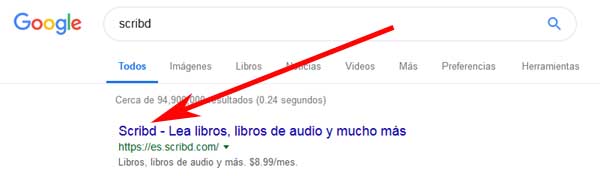
- Immettere Scribd con l’URL: in quest’altra opzione web, devono scrivere nella barra degli indirizzi del browser che utilizzano: « www.scribd.com» e quindi fare clic su « Invio» o « Vai» in modo che, così, Scribd home viene caricato, risultando così un modo più veloce e diretto per entrare.
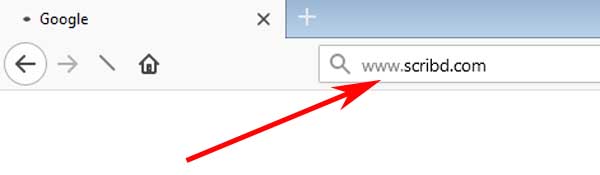
- Entra in Scribd con l’App mobile: un’ultima opzione è quella di ottenere immediatamente l’App per il dispositivo mobile che ha ( App Store e Google Play) installata e registrarti con essa. Adesso, però, ti consigliamo di effettuare il processo di registrazione nella versione web e successivamente, a seconda dell’uso che ne fai, potrai migrare perfettamente all’applicazione del dispositivo mobile per tua comodità.
Crea un account su Scribd | Passaggio 2: vai al registro su Scribd
Una volta sulla copertina, devono avviare la procedura di registrazione su Scribd e per questo devono cliccare sul pulsante verde della promozione, che dice: » Leggi gratis per 30 giorni » e che compare nella parte centrale della copertina di Scribd.
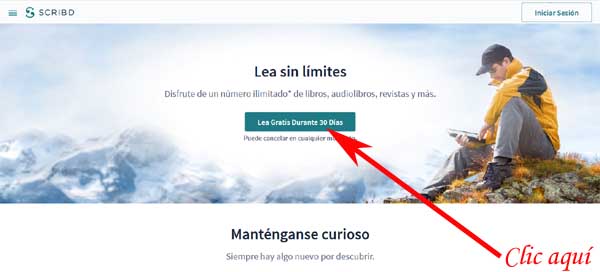
Nota N°1: Se vuoi avere un account Scribd Premium, dovresti sapere che dopo aver seguito questa guida alla registrazione e avere il tuo account Scribd gratuito per 30 giorni, puoi passare a un account Premium quando vuoi o meglio, lo farai essere in grado di soddisfare il periodo gratuito per provare bene il servizio e, successivamente, ottenere Scribd Premium se è pratico per te.
Crea un account su Scribd | Passaggio 3: iscriviti a Scribd con Facebook, Google o e-mail
Cliccando sul pulsante precedente, verrà visualizzata una finestra centrale che ti permetterà di creare un account su Scribd con Facebook, Google ed email (registrati senza Facebook) e ognuna di queste ti spiegheremo nel dettaglio in modo che tu possa scegliere ed essere in grado di essere guidato con l’opzione che ti piace o ospitare.
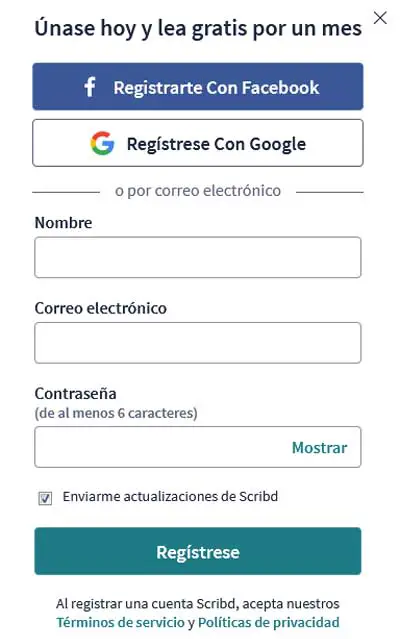
Iscriviti a Scribd con Facebook
Per utilizzare questa opzione, faranno semplicemente clic sul pulsante blu che dice: «Iscriviti con Facebook«.

Dopo il click precedente ed istantaneamente, si aprirà una pagina Facebook dove verrà chiesto loro di effettuare il login inserendo la propria email o numero di telefono e la password del proprio account Facebook nelle caselle indicate e successivamente un click su «Accedi«-
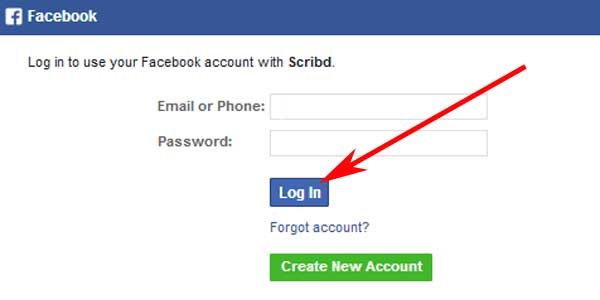
Al termine di questo processo, sarai in grado di creare un account su Scribd collegando il tuo account Facebook. A proposito, manca un altro passaggio che ha a che fare con un account Scribd Premium o gratuito (senza carta) che spiegheremo nel passaggio successivo (controllalo un po’ più in basso nella registrazione Scribd con Google e con l’e-mail).
Nota n. 2: un punto da notare qui, che ogni volta che accedi a Scribd in futuro avrai bisogno di un accesso a Facebook per farlo.
Iscriviti a Scribd con Google
Per utilizzare quest’altra opzione, devi fare clic sul pulsante che dice: «Registrati con Google«.
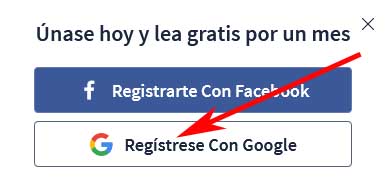
Facendo quanto sopra ed in automatico, si aprirà una pagina di Google dove verrà loro chiesto di effettuare il login inserendo prima l’email Gmail o telefono e dopo di ciò, faranno clic sul pulsante che dice: «Avanti» e con esso, faranno Ti chiederanno di inserire -nella nuova casella che compare-, la password del tuo Gmail e, infine, faranno clic sul pulsante che dice: » Avanti «.

Fatto questo, potrai creare un account su Scribd associando o collegando il tuo account Google. Manca però un altro passaggio e si tratta di avere un account Scribd gratuito o Premium e che spieghiamo chiaramente, nel passaggio successivo (controllalo un po’ più in basso nella registrazione dell’e-mail).
Nota N°3: A proposito, quando vorrai entrare in Scribd in futuro, ti verrà chiesto di accedere con i dati del tuo account Google.
Iscriviti a Scribd con e-mail
Un’ultima opzione è compilare il modulo che compare sotto le altre opzioni di registrazione sopra descritte e che si compone di quanto segue:
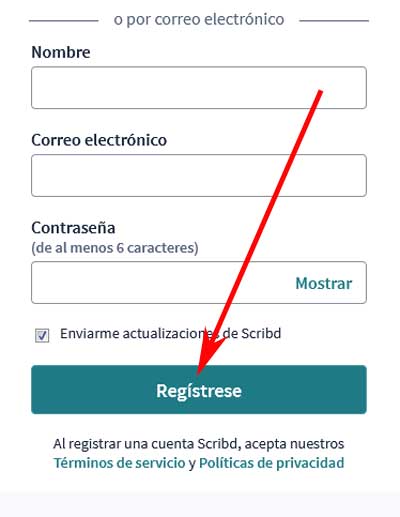
Nome: In questa casella, devono inserire il nome con cui vogliono identificarsi su Scribd.
Email: in quest’altra casella devono inserire una email personale che hanno debitamente attiva o alla quale possono accedere senza problemi.
Password: in quest’ultima casella devono inserire una password di almeno 6 caratteri, difficile da scoprire da parte di terzi ma che possono anche ricordare senza inconvenienti (possono scriverla lì) poiché in questo modo errori futuri vengono evitati i fastidiosi processi di recupero dell’account a causa della password dimenticata.
Infine, quando avrai compilato questo piccolo modulo, cliccherai sul pulsante che dice: «Registrati«.
Una volta completato questo modulo di registrazione, saranno in grado di creare un account su Scribd con l’e-mail che desiderano e per di più, senza Facebook. Ma ora manca un piccolo passaggio di cui ci occuperemo in seguito e che dovrebbe essere apparso alla fine di questo passaggio.
Nota N°4: A proposito, quando vuoi entrare di nuovo in Scribd devi accedere con la tua email di registrazione e la password che hai creato in Scribd e il gioco è fatto.
Crea un account su Scribd | Passaggio 4: account Scribd Premium o gratuito – nessuna carta [SOLUZIONE]
Dopo aver terminato il precedente processo di registrazione da parte di Facebook, Google o, tramite e-mail, apparirà una nuova pagina di Scribd in cui è stato ordinato -sì o sì-, per inserire determinate informazioni di pagamento per iniziare il mese gratuito in Scribd.
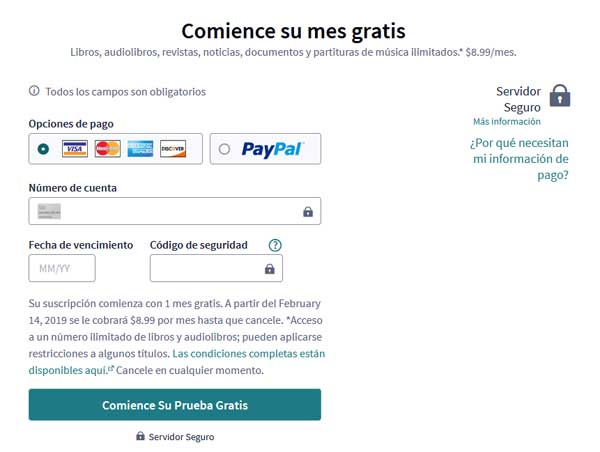
Beh, a quanto pare non ci sono altre opzioni. Tuttavia, di seguito, ti offriamo la gamma di soluzioni per creare un account Scribd gratuito, senza una carta, o sicuramente, un account Scribd Premium, scegli quello più adatto ai tuoi interessi.
Iscriviti a Scribd senza una carta SOLUZIONE LIMITATA #1
Se quello che vuoi è semplicemente entrare in Scribd, sfogliare e rivedere il suo contenuto, puoi saltare questo passaggio di aggiunta dei dati della carta aprendo una nuova scheda nel tuo browser e inserendo l’indirizzo web di Scribd, che sarebbe: «www.scribd.com» per caricarlo (Invio o Vai).
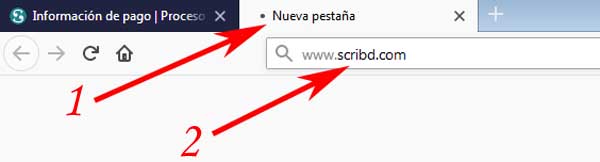
Facendo quanto sopra, la home page del tuo account Scribd verrà caricata -in quella scheda del browser- e da lì potrai effettuare ricerche, visualizzare e rivedere tutti i contenuti caricati o condivisi su questo sito Web e modificare correttamente il tuo profilo..
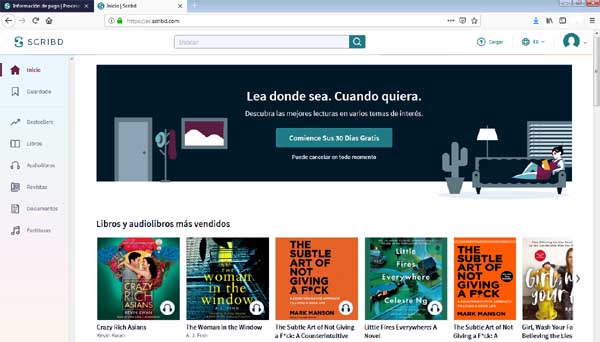
Nota N°5: Tuttavia, questa soluzione – come dice il titolo – è alquanto limitata e serve fondamentalmente a dare un’occhiata a cosa c’è su Scribd. Ebbene, con questa soluzione potranno rivedere le prime pagine di alcuni contenuti caricati e l’inizio di un audiolibro (mai i testi e gli audiolibri nella loro interezza) bloccando il contenuto ed esortandoli ad iscriversi per poter iniziare i 30 gratuiti -giorno su Scribd.
Iscriviti a Scribd gratuitamente o Premium SOLUZIONE FINALE #2
Ora, se la soluzione precedente non ti soddisfa completamente perché vuoi rivedere completamente il contenuto caricato su Scribd ma in aggiunta a ciò vuoi avere un account Scribd gratuito o un account Premium, puoi farlo nel modo seguente.
L’idea è di inserire le informazioni che gli vengono richieste, ma il piccolo trucco è che possono annullare l’abbonamento in qualsiasi momento (prima di 30 giorni) e insieme a questo -se è garantito- possono cancellare il proprio account e così via., avere Scribd gratuitamente per un periodo di tempo sufficiente per usarlo e se il tempo di prova è molto breve, possono nuovamente creare un account Scribd con altri dati di registrazione e provarlo per altri 30 giorni, eheh.
Chi invece vuole avere Scribd Premium dovrà solo inserire i rispettivi dati richiesti, godersi il periodo di prova gratuito e una volta terminato questo periodo avrà il suo account Premium e sì, dovrebbe sapere che verrà automaticamente essere trasferito dal proprio account il valore mensile di Scribd Premium.
Iscriviti a Scribd con una carta di credito o PayPal
Chiarite le opzioni che devi avere per avere Scribd free o Premium, devi compilare i campi indicati e il primo è il seguente:
Opzioni di pagamento: devono scegliere l’opzione di pagamento, se vogliono la carta lasceranno il cerchio che precede una delle opzioni di pagamento (carta – PayPal) segnato o barrato.
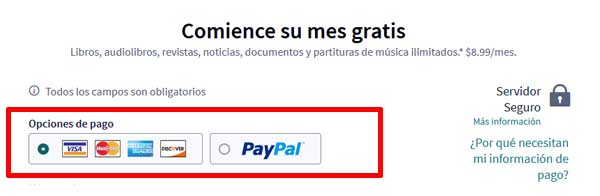
Iscriviti a Scribd con una carta di credito
Se hanno scelto l’opzione carta, devono compilare quanto segue:
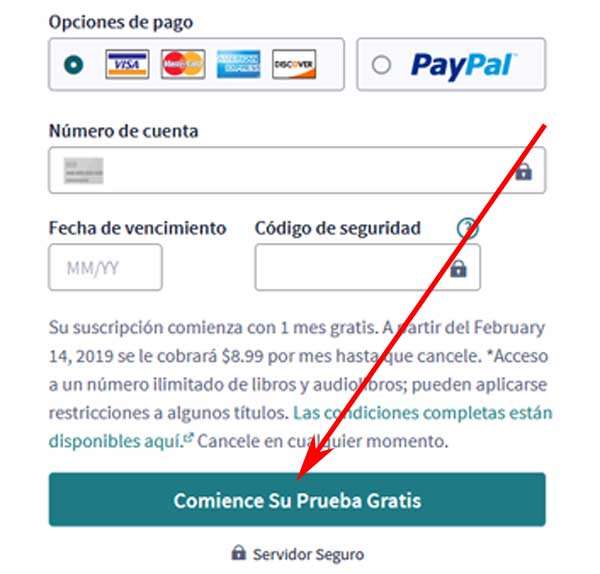
Numero di conto: in questa casella è necessario inserire correttamente il numero di conto della carta corrispondente.
Data di scadenza: in quest’altra casella, devi inserire, senza commettere errori, la data di scadenza della tua rispettiva carta (mese e anno).
Codice di sicurezza: in quest’ultima casella inserirai il codice di sicurezza della tua carta.
Alla fine e quando lo avranno compilato correttamente, faranno clic sul pulsante che dice: «Inizia la tua prova gratuita«.
Ehi! Open completato il collegamento della tua carta al tuo account Scribd e da questo momento potrai utilizzare questo servizio totalmente gratuito e illimitato per un periodo di 30 giorni e prima della fine di questo periodo di prova, dovrai decidere se vuoi cancellare o bene, avere un account Premium su Scribd, il gioco è fatto.
Iscriviti a Scribd con PayPal
Se hai scelto l’opzione PayPal, devi cliccare sul pulsante che dice: «Inizia la tua prova gratuita«.
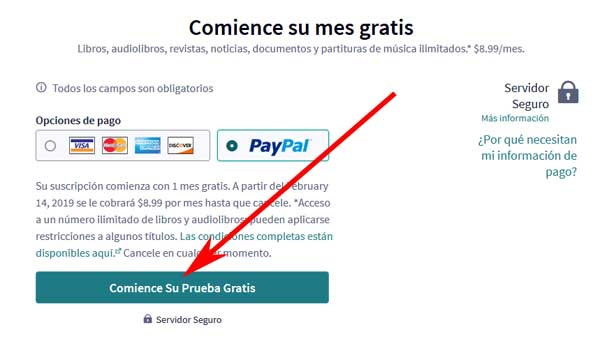
Dopo il clic precedente, verranno indirizzati a una pagina PayPal dove viene chiesto loro di accedere e per farlo, devono semplicemente inserire l’e-mail del proprio conto PayPal e la rispettiva password per fare finalmente clic sul pulsante blu che dice: «Accedi«.
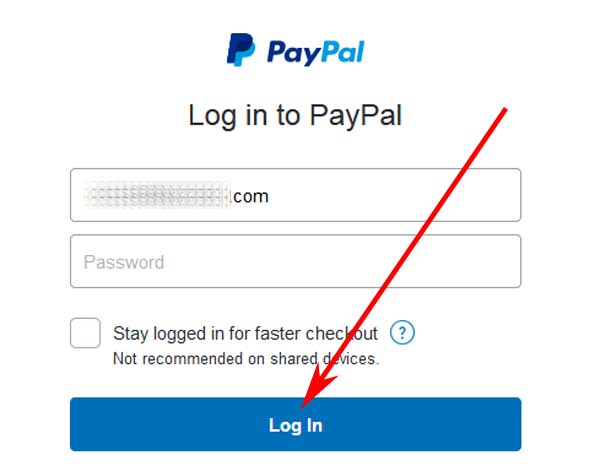
Nota N°6: nel caso in cui non possiedi un conto PayPal e hai più di qualche dubbio sull’inserimento dei dati della tua carta… Quindi, puoi registrarti con PayPal senza una carta qui e quindi prendere due piccioni con una fava (avendo un account su Scribd e PayPal).
Perfetto, con questa procedura il tuo PayPal sarà collegato al tuo account Scribd e potrai, da questo preciso momento, sfruttare appieno Scribd e quello che dovresti ricordare è il tempo del periodo di prova per annullare prima o continuare e divertirti un account Premium su Scribd.